在数字娱乐时代,投影仪已经成为家庭影院和游戏体验的重要组成部分。它不仅能够放大视觉体验,还能够为传统游戏带来新鲜感。投影仪适合玩哪些类型的游戏呢?下面...
2025-04-04 1 投影仪
随着技术的发展,越来越多的游戏爱好者开始追求大屏幕沉浸式游戏体验。通过将任天堂Switch连接到哈趣投影仪,您可以享受到更加震撼的游戏体验。如何将Switch与投影仪成功配对,开始您的游戏之旅呢?本文将为您详细解答,并提供实用技巧和常见问题解决方案。
想要享受Switch在大屏幕上的游戏体验,连接到哈趣投影仪是一种流行选择。本文将为您介绍如何轻松实现Switch与投影仪的连接,并提供一些使用过程中的技巧和注意事项。

在开始之前,请确保您已完成以下准备工作:
确认Switch已经充满电或者连接到电源。
检查投影仪是否正常工作,并连接到电源。
确保Switch的HDMI线与投影仪的HDMI输入端口兼容。
准备好一条HDMI线。
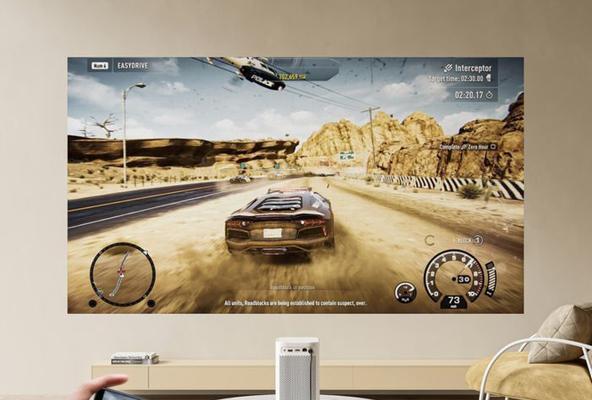
随着所有准备工作就绪,接下来请按照以下步骤进行连接:
3.1找到合适的HDMI端口
步骤1:找到哈趣投影仪背面或侧面的HDMI输入端口。
步骤2:如果投影仪有多个HDMI端口,请记住选择一个空闲的端口,比如HDMI1。
3.2连接HDMI线
步骤3:将Switch的HDMI输出端口(位于Switchdock背面)与您选择的投影仪HDMI输入端口用HDMI线相连。
步骤4:确保HDMI连接稳固,没有松动。
3.3开启设备并选择信号源
步骤5:接通投影仪电源,并按下电源按钮,打开投影仪。
步骤6:在投影仪上找到信号源切换按钮或通过遥控器进入信号源选择菜单。
步骤7:选择您刚刚连接的HDMI端口作为当前信号输入源。如果使用的是HDMI1,那么选择HDMI1作为信号源。
3.4设置Switch
步骤8:开启Switch主机,并放入游戏卡或连接到NintendoeShop。
步骤9:在主菜单界面,选择“系统设置”进入Switch的设置菜单。
步骤10:在“显示”选项中,将“TV输出”设置为“仅TV输出”或“TV输出+本机”。

一旦完成上述连接步骤,您的Switch画面应该已经可以在哈趣投影仪上显示。为了获得最佳显示效果,可以进行以下调整:
进入投影仪设置,调整投影模式和显示设置,包括分辨率、亮度、对比度等。
如果投影仪支持,尝试不同的显示比例,如4:3或16:9,以适应不同的游戏显示需求。
5.1关于投影仪和Switch的兼容性
Switch支持1080p和720p的输出分辨率。请确认您的投影仪支持至少这两种分辨率之一。
一些投影仪可能需要切换到HDMI输入模式后才会有显示信号。
5.2解决连接问题
如果没有显示,检查HDMI线是否正确连接,以及投影仪是否选择了正确的输入信号源。
如果显示延迟或卡顿,可能是HDMI线的传输速率不足,请尝试更换为更高速率的HDMI线。
5.3享受大屏幕游戏体验
使用投影仪能够和家人朋友一起分享游戏乐趣,让聚会更加热闹。
游戏时建议关闭房间内的灯光,以获得更佳的屏幕清晰度和游戏体验。
连接Switch与哈趣投影仪,您能体验到与众不同的游戏世界。通过本文的介绍和操作指导,相信您已经成功地将您的游戏设备与投影仪连接,并且调整到满意的状态。祝您游戏愉快,享受全新的视觉盛宴!
标签: 投影仪
版权声明:本文内容由互联网用户自发贡献,该文观点仅代表作者本人。本站仅提供信息存储空间服务,不拥有所有权,不承担相关法律责任。如发现本站有涉嫌抄袭侵权/违法违规的内容, 请发送邮件至 3561739510@qq.com 举报,一经查实,本站将立刻删除。
相关文章

在数字娱乐时代,投影仪已经成为家庭影院和游戏体验的重要组成部分。它不仅能够放大视觉体验,还能够为传统游戏带来新鲜感。投影仪适合玩哪些类型的游戏呢?下面...
2025-04-04 1 投影仪

当我们在规划家庭影院或者专业演示空间时,投影仪和幕布的搭配是实现最佳观影效果的关键。隐藏式幕布则为这一组合增添了一抹现代化的便利性,它将幕布收纳在天花...
2025-04-04 0 投影仪

在这个温暖的夜晚,你是否曾经躺在床上,憧憬着能够躺在繁星点点的夜空之下?现代科技让这一梦想触手可及,通过星空投影仪的神奇,我们可以在家中任何地方,甚至...
2025-04-04 1 投影仪

投影仪出现重影是不少用户在使用过程中遇到的问题。当投影画面出现重影时,会影响观看效果,甚至可能影响到演示或观影的体验。本文将向大家详细解读投影仪出现重...
2025-04-03 9 投影仪

随着科技的不断进步和人们对个性化产品需求的增加,具有创新特色的投影仪产品纷纷涌现。这些产品不仅拥有普通的投影功能,还试图满足更为特殊的需求,比如戴眼罩...
2025-04-03 10 投影仪

无论是专业的电影节活动还是家庭周末电影之夜,一个合适的投影仪都是不可或缺的关键设备。它决定了观众的视觉体验,是影展成功与否的关键因素之一。电影节投影仪...
2025-04-03 9 投影仪